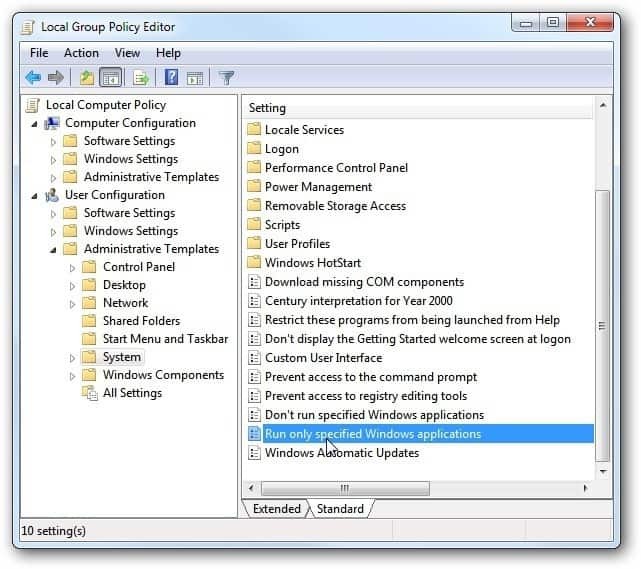Kuinka poistaa käytöstä Gmailin automaattinen kuvan lataus
Google / / March 18, 2020
Gmail esitteli automaattisen kuvan lataamisen sekä työpöydällä että mobiilisovelluksessa. Jos sinulla on rajoitettu Internet-yhteys, haluat ehkä poistaa sen käytöstä.
Gmail esitteli äskettäin automaattisen kuvanlatauksen sekä työpöydällä että mobiilisovelluksessa. Jos sinulla on rajoitettu Internet-yhteys tai et halua vain ladata kuvia, toimi seuraavasti:
Sinun pitäisi tietää, että Gmail ei lataa kuvia suoraan lähteestä; se palvelee heitä Googlen omien välityspalvelimien kautta, mikä on yrityksen mukaan turvallisempaa, koska kuvien kautta tarjotut haittaohjelmat voidaan pysäyttää siellä. Tämä saattaa herättää yksityisyyden suojaa joillekin - aivan kuten ominaisuus, jonka avulla käyttäjät voivat lähettää sähköpostia Google+ -yhteyksiin. Voimme myös olettaa, että kuvia on todennäköisesti tallennettu myös Googlen palvelimille jonkin aikaa.
Jos yhteytesi on hidasta, kuvien lataaminen ei aina tee mitään auttaaksesi. Riippumatta syystäsi, ominaisuus poistetaan käytöstä seuraavasti.
Poista kuvan lataus käytöstä Gmail-työpöydällä
Aloita työpöytäversiossa siirtymällä kohtaan Asetukset (rataskuvake) Gmailin oikeassa yläkulmassa.
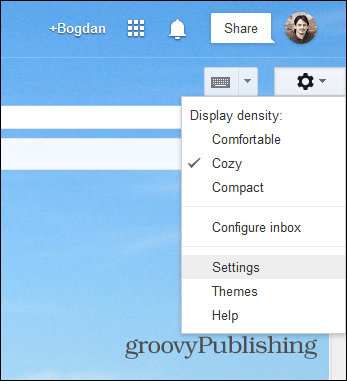
Seuraavaksi valitse Yleiset-välilehti ja vieritä alaspäin, kunnes löydät osion, joka liittyy ulkoisten kuvien lataamiseen. Varmista, että Kysy ennen ulkoisten kuvien näyttämistä on valittu.
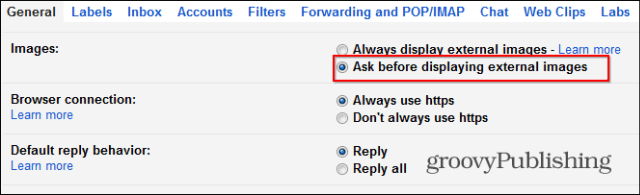
Muista sitten vahvistaa napsauttamalla Tallenna muutokset sivun alaosassa.
Poista kuvan lataus käytöstä Gmail Android -sovelluksessa
Android-sovelluksen tapauksessa, etenkin jos sinulla on rajallinen datayhteys, ulkoisten kuvien ei todellakaan tarvitse latautua koko ajan. Aloita napsauttamalla näytön oikeassa yläkulmassa olevaa kolme pistettä -painiketta ja valitsemalla avautuvassa valikossa Asetukset.
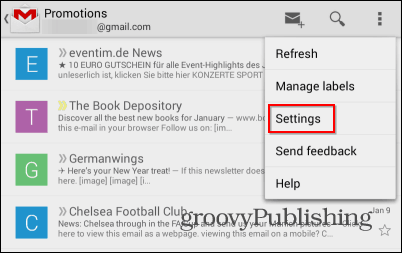
Sitten, jos sinulla on useita tilejä Gmail-sovelluksessa, valitse tili, jonka haluat muuttaa asetusta.
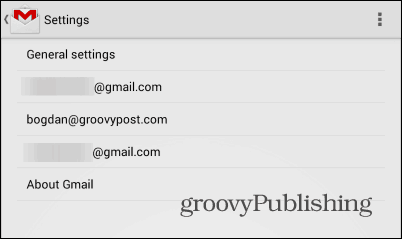
Vieritä alaspäin, kunnes löydät Kuvat-asetuksen. Jos sinulla on Gmail-Android-sovelluksen uusin versio, sen todennäköisesti on valittu Näytä aina.
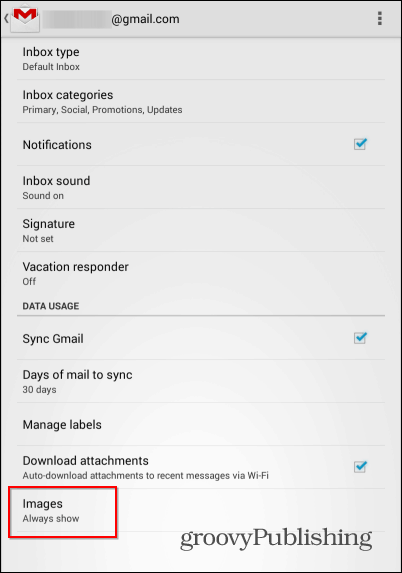
Napauta sitä ja aseta se Kysy ennen näyttämistä.
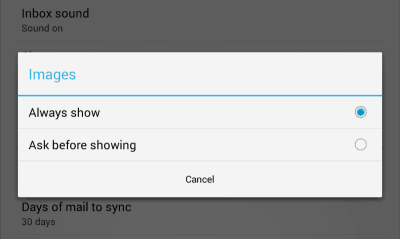
Ole hyvä! Kuvia ei enää näytetä automaattisesti, estäen sinua mahdollisuuksien mukaan osumasta tietokorkkiisi.